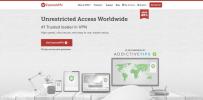So verwenden Sie Unified Remote zur Steuerung eines Linux-PCs
Linux PC am anderen Ende des Hauses? Müssen Sie Musik anhalten, eine Datei übertragen oder etwas auf dem Bildschirm überprüfen? Mit Unified Remote können Sie einen Linux-PC nur mit Ihrem Telefon steuern.
Installieren Sie Unified Remote
Was ist Unified Remote? Es ist ein einzigartiges Tool, das in Kombination mit einer Smartphone-App Ihren Computer aus der Ferne manipulieren kann. Benutzer haben Zugriff auf Dutzende von Vorgängen, einschließlich Tastatur- / Mausunterstützung, Medienfernbedienungen und sogar Dateiübertragungen.
Ubuntu
Eines der wichtigsten Linux-Betriebssysteme, die von der Unified Remote-Software unterstützt werden, ist Ubuntu. Es sind jedoch keine PPAs zu finden. Wenn Sie stattdessen die U.R. Server-Software, die auf einem Ubuntu-PC funktioniert, müssen Sie eine eigenständige herunterladen DEB-Paket Datei.
Öffnen Sie ein Terminal und verwenden Sie die wget Downloader-Tool zum Abrufen der neuesten Version von Unified Remote.
wget https://www.unifiedremote.com/static/builds/server/linux-x64/745/urserver-3.6.0.745.deb
oder versuchen Sie für 32-Bit:
wget https://www.unifiedremote.com/static/builds/server/linux-x86/751/urserver-3.6.0.751.deb
Installieren Sie das Paket unter Ubuntu mit dpkg.
sudo dpkg -i urserver-3.6.0.745.deb
Debian
Unified Remote unterstützt Debian in Form eines herunterladbaren Binärpakets. Um es auf Ihrem PC zu installieren, öffnen Sie ein Terminal und führen Sie die folgenden Schritte aus:
wget https://www.unifiedremote.com/static/builds/server/linux-x64/745/urserver-3.6.0.745.deb
oder versuchen Sie für 32-Bit:
wget https://www.unifiedremote.com/static/builds/server/linux-x86/751/urserver-3.6.0.751.deb
sudo dpkg -i urserver-3.6.0.745.deb
Arch Linux
Auf der Unified Remote-Website sind keine Spuren von Arch Linux vorhanden. Dank der AUR ist es dennoch möglich, die Software auf Arch zu verwenden. Führen Sie die folgenden Schritte aus, um auf Arch zu installieren.
Hinweis: Wenn Sie Pakete von der AUR installieren, müssen Sie Abhängigkeiten manchmal manuell abrufen. Finden Sie sie hier.
sudo pacman -S base-devel git. Git-Klon https://aur.archlinux.org/packages/unified-remote-server/ CD Unified-Remote-Server. makepkg -si
Fedora
Fedora ist eines der Linux-Betriebssysteme, die Unified Remote unterstützt. Sie werden jedoch keine dedizierten Fedora-Repositorys finden. Damit das Programm auf Ihrem Fedora Linux-PC funktioniert, müssen Sie stattdessen eine RPM-Datei herunterladen und installieren. Öffnen Sie ein Terminal und verwenden Sie die wget Tool zum Abrufen der neuesten RPM-Version von U.R. Dann installieren Sie es mit DNF.
wget https://www.unifiedremote.com/static/builds/server/linux-x64/745/urserver-3.6.0.745.rpm
oder für 32-Bit:
wget https://www.unifiedremote.com/static/builds/server/linux-x86/751/urserver-3.6.0.751.rpm. sudo dnf install -y urserver-3.6.0.745.rpm
OpenSUSE
Unified Remote unterstützt OpenSUSE-Benutzer, indem eine RPM-Datei verfügbar gemacht wird. Öffnen Sie ein Terminal und laden Sie es herunter, damit die App funktioniert wget und installieren mit Zypper.
wget https://www.unifiedremote.com/static/builds/server/linux-x64/745/urserver-3.6.0.745.rpm
oder für 32-Bit:
wget https://www.unifiedremote.com/static/builds/server/linux-x86/751/urserver-3.6.0.751.rpm sudo zypper install urserver-3.6.0.745.rpm
Generisches Linux
Die Unified Remote-Serversoftware unterstützt alle Linux-Distributionen, indem sie auf der Downloadseite ein „portables Archiv“ zur Verfügung stellt. Dieses "tragbare Archiv" ist eine Version des Programms, die nicht mit einem Paketmanager interagieren muss. Stattdessen müssen Benutzer, die die App verwenden möchten, die Datei nur herunterladen, extrahieren und ausführen.
Führen Sie die folgenden Schritte aus, damit diese Version der App auf Ihrem Linux-PC funktioniert.
wget https://www.unifiedremote.com/static/builds/server/linux-x64/745/urserver-3.6.0.745.tar.gz
oder für das tragbare 32-Bit-Archiv:
wget https://www.unifiedremote.com/static/builds/server/linux-x86/751/urserver-3.6.0.751.tar.gz tar -xzvf urserver-3.6.0.745.tar.gz ./urserver
Unified Remote Mobile App
Das Herunterladen der Linux Unified Remote-App ist nur die Hälfte des Einrichtungsprozesses. Um das Setup abzuschließen, müssen Sie auch die mobile Remote-Anwendung installieren. Offiziell ist Unified Remote für iOS, Android und Windows Phone verfügbar. Besuchen Sie zur Installation einen der Links in der folgenden Liste.
- iOS App
- Android App
- Windows Phone App
Starten Sie die mobile App nach der Installation und machen Sie sich bereit, um den Setup-Vorgang auf Ihrem Linux-PC durchzuführen.
Richten Sie Unified Remote ein
Der Einrichtungsprozess für Unified Remote erfolgt automatisch. Gehen Sie zu Ihrem Linux-PC, suchen Sie im App Launcher nach "Unified Remote" und klicken Sie darauf, um den Server zu starten. Wenn Sie den Server unter Linux starten, wird eine neue Registerkarte in Ihrem Standard-Webbrowser gestartet. Diese neue Registerkarte ist Ihre U.R. Kontrollzentrum. Verwenden Sie diese Option, um direkt mit der Ausführung des Dienstes auf Ihrem PC zu interagieren.

Wenn U.R ausgeführt wird, kehren Sie zu Ihrem mobilen Gerät zurück. Stellen Sie eine Verbindung zu WiFi her und öffnen Sie die App. Klicken Sie in der mobilen App auf die Option, um nach einem neuen Server zu suchen.
Es dauert ein paar Sekunden, aber wenn alles richtig eingerichtet ist, wird der U.R. Die mobile App stellt automatisch eine Verbindung zu Ihrem Linux-PC her.
Sobald die Unified Remote-App eine Verbindung zu Ihrem Linux-PC hergestellt hat, ist der Dienst einsatzbereit!
Verwenden Sie Unified Remote
Unified Remote ist sehr einfach und alles wird direkt vor dem Benutzer angezeigt, wenn die App in einer Liste geöffnet ist. Von „Maus / Tastatur“ über „Mediensteuerung“ bis hin zu „Dateiübertragung“ haben Sie alles zur Hand. Sie sind sich nicht sicher, wie eine dieser Funktionen funktioniert? Schauen Sie sich die Informationen unten an!
Tastatur- / Mauseingang

Wenn Sie Ihren Linux-PC aus der Ferne manipulieren möchten, öffnen Sie die U.R. App und klicken Sie auf die Schaltfläche "Grundeingabe".
Um die Maus auf Ihrem Linux-PC zu bewegen, bewegen Sie Ihren Finger über den Touch-Bereich. Tippen Sie für die Tastatureingabe auf das Tastatursymbol.
Mediensteuerung

Möchten Sie die Medienwiedergabe auf Ihrem Linux-PC fernsteuern? Mit Unified Remote können Sie! Öffnen Sie zum Steuern von Medien die U.R. App und klicken Sie auf die Option "Medien". Durch Auswahl von „Medien“ aus der Liste werden sofort anklickbare Mediensteuerungsschaltflächen geladen.
Verwenden Sie die Medientasten, um die Wiedergabe anzuhalten, die Lautstärke zu regeln, einen Titel zu überspringen usw.
Dateimanager

Es gibt viele verschiedene Funktionen auf dem Unified Remote-System, aber eine der nützlichsten ist der „Dateimanager“. Mit dieser Funktion können Benutzer das Dateisystem des Host-PCs remote durchsuchen und Elemente darauf starten.
Öffnen Sie die U.R. App und wählen Sie "Dateimanager". Klicken Sie anschließend auf das Verzeichnis, auf das Sie zugreifen möchten. Öffnen Sie eine beliebige Datei auf dem Remote-PC, indem Sie in der App darauf tippen.
Suche
Kürzliche Posts
Herunterladen von Torrents von der Befehlszeile unter Linux
Das Herunterladen von Daten über das Torrent-Protokoll auf der Linu...
So verwandeln Sie Ihren Raspberry Pi in ein Linux-NAS
Viele Leute kaufen einen Raspberry Pi, weil er als einfache DIY-Ret...
So passen Sie den Enlightenment-Fenstermanager unter Linux an
Der Enlightenment Window Manager (AKA Desktop) ist eine kompakte Um...